iPhoto에서 중복 사진을 제거하는 가장 쉬운 방법
iPhoto는 최고의 사진 및 미디어 중 하나입니다.정말 멋진 방식으로 사진을 저장하고 정리하는 데 도움이되는 관리 응용 프로그램입니다. 사진을 저장하고 검색하여 쉽게 찾고, 사진을 내보내고, 사진을 인쇄하고, 앱에서 바로 사진에 대한 다양한 작업을 수행 할 수 있습니다.
앱이 관리하기에 좋은 도구이지만사진에는 단점이 있습니다. iPhotos의 일반적으로 직면 한 문제 중 하나는 중복입니다. 여러 번, 당신은 iPhoto에 상주하고 장치의 소중한 메모리 공간을 차지하는 파일의 중복이 있음을 알게 될 것입니다. 왜 이러한 중복이 만들어 졌는지에 대한 여러 가지 이유가있을 수 있습니다.
중복이 어떻게 생성되었는지에 관계없이, 장치의 iPhoto 응용 프로그램에서 이러한 중복을 찾아 제거하는 방법을 살펴 보겠습니다.
방법은 다음과 같습니다.
Mac에서 iPhoto에서 중복을 삭제하는 방법?
iPhoto의 Duplicate Cleaner는 중복 된 사진 및 비디오를 다루는 데 도움이되는 편리한 iPhoto 중복 제거 도구입니다.
1. iPhoto 응용 프로그램 용 중복 클리너 페이지로 이동하여 컴퓨터에 응용 프로그램을 다운로드하여 설치하십시오.
2. 장치에서 iPhoto 응용 프로그램을 실행 한 다음 Duplicate Cleaner 응용 프로그램을 시작합니다.

3. 클리너 복제 응용 프로그램이 시작되면 iPhoto Duplicates 스캔 버튼을 클릭하십시오.

4. 중복을 스캔 할 라이브러리를 선택하라는 메시지가 나타납니다. 라이브러리를 선택하고 앞으로 이동하십시오.
5. 앱이 중복 검색을 위해 스캔을 실행하며 스캔이 완료되면 알려줍니다. 그런 다음 동일한 앱을 사용하여 중복 된 항목을 제거 할 수 있습니다.
이제는 iPhoto 응용 프로그램에서 중복 파일을 모두 제거 했으므로 컴퓨터에서 사용할 수있는 메모리 공간을 조금 더 확보해야합니다.
추가 팁 : iPhone에서 사진 저장을 지우는 방법?
당신이 기억 문제에 직면하게되면iOS 장치뿐만 아니라 Tenorshare iCareFone과 같은 iPhone 클리너 도구를 사용하여 사진을 백업하고 압축하여 더 많은 메모리 공간을 절약 할 수 있습니다.
1. 컴퓨터에 앱을 다운로드하여 설치하십시오. 장치를 연결하고 iCareFone을 실행하고 Clean & Speedup, Quick Scan을 차례로 선택하십시오.
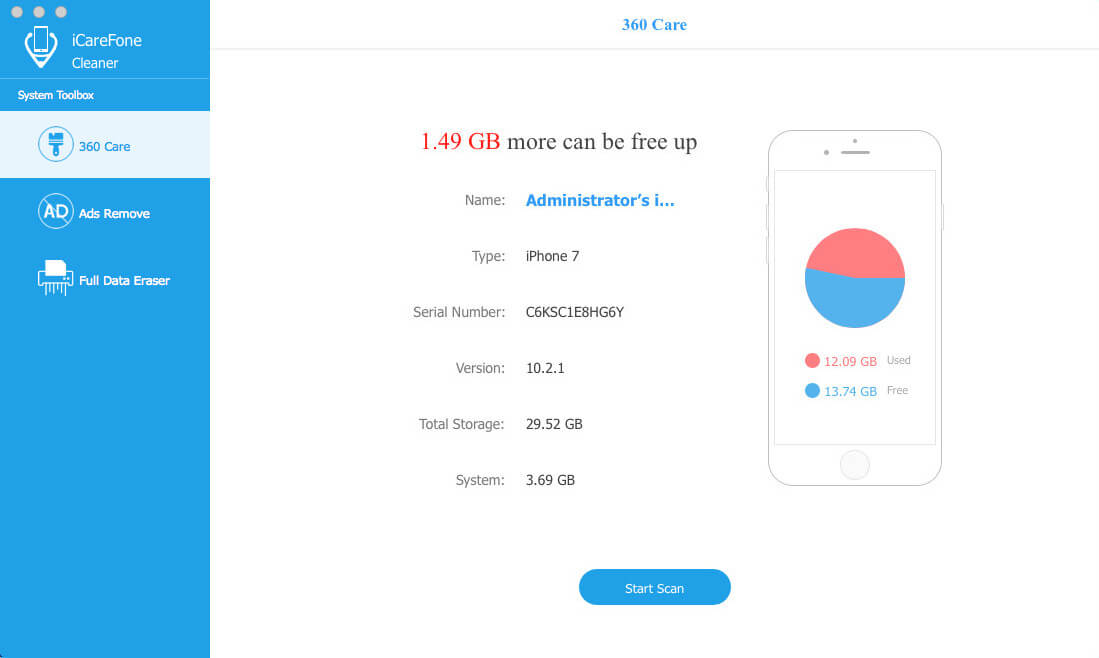
2. 스캔이 끝나면 사진 옆의 Clean을 클릭하십시오. 오른쪽 위에있는 백업 및 압축 옵션을 선택하고 백업 및 압축을 클릭하십시오.

그래서 우리는 당신에게 가장 찾기 쉬운 방법을 보여주었습니다.iPhoto 앱에서 이러한 복제본을 제거하고 저장 공간을 절약하기 위해 iPhone에서 사진을 압축하는 추가 팁을 제공합니다. 희망을위한 조언이 도움이 될 것입니다.









